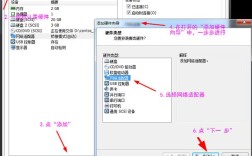CentOS 7安装网卡驱动的步骤
一、准备工作
1、确认网卡型号:通过命令lspci | grep i ethernet或lspci | grep Network查看系统识别到的网卡信息,确定网卡的具体型号。

2、下载对应驱动:根据网卡型号,从官方网站或其他可靠来源下载适用于CentOS 7的网卡驱动程序,常见的下载途径包括网卡厂商官网、开源驱动网站等。
二、安装驱动的方法
(一)使用YUM源安装
如果网卡驱动包含在YUM源中,可直接使用以下命令安装:
- yum install <驱动包名称>
安装e1000e网卡驱动:
- yum install e1000e
安装完成后,使用modprobe命令加载驱动,并重启网络服务:
- modprobe e1000e
- systemctl restart network
(二)手动编译安装

对于一些需要手动编译安装的网卡驱动,如i219v等,可按以下步骤进行:
1、配置YUM源:若使用自定义的YUM源,需修改/etc/yum.repos.d/CentOSMedia.repo文件,指定CentOS镜像文件路径。
2、安装gcc编译环境:执行命令yum install gCC kerneldevel<内核版本> y,其中<内核版本>需与系统内核版本一致。
3、解压并编译驱动:将下载的驱动包解压到指定目录,如/usr/local/src,然后进入驱动源码目录,依次执行以下命令:
make:编译驱动源码。
make install:安装编译好的驱动模块。

4、移除旧驱动并加载新驱动:使用rmmod命令移除旧驱动,再用modprobe命令加载新驱动。
5、设置开机自动加载:编辑/etc/rc.d/rc.local文件,在末尾添加以下内容,确保系统重启后自动加载新驱动:
- rmmod e1000e
- modprobe e1000e
- systemctl restart network
最后赋予该文件执行权限:
- chmod 777 /etc/rc.d/rc.local
(三)通过rpm包安装
如果下载的是rpm格式的驱动包,可直接使用rpm ivh <驱动包路径>命令进行安装。
- rpm ivh kmodath5k0.09.el7.elrepo.x86_64.rpm
安装完成后,同样需要加载驱动并重启网络服务。
三、验证安装结果
安装完成后,可通过以下命令验证网卡驱动是否安装成功:
1、ifconfig:查看网卡是否被正确识别和配置,以及是否获取到IP地址等信息。
2、ethtool <网卡设备名>:查看网卡的详细信息,如链路状态、传输速率等。
3、ping <外部IP地址>:测试网络连接是否正常,如果能正常ping通外部IP地址,说明网卡驱动安装成功且网络配置正确。